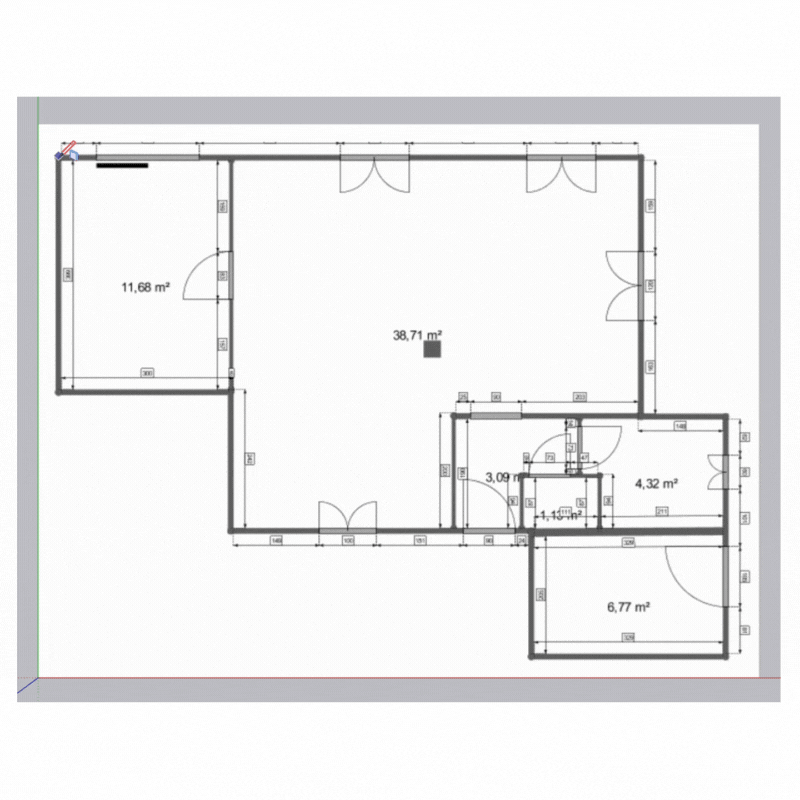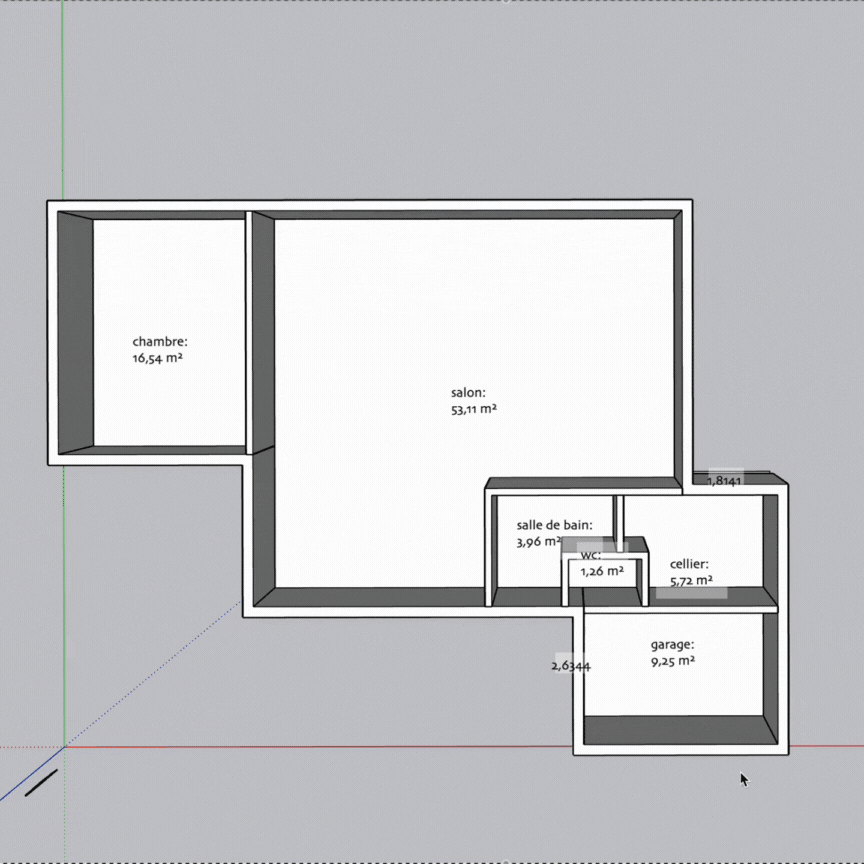Crear una habitación en SketchUp manualmente puede volverse repetitivo: dibujar los muros, extruir los volúmenes, ajustar las superficies…
Pero con la extensión AD Design, todo este proceso se vuelve rápido, preciso y automatizado. Este plugin diseñado para SketchUp Pro te permite generar muros, suelos y techos conectados sin esfuerzo, seas arquitecto, interiorista o diseñador 3D.
Gracias a AD Design, ganas un tiempo considerable y garantizas una perfecta coherencia entre todos tus elementos.
Paso 1 : Crear los muros de tu habitación en SketchUp
Antes de generar una habitación completa, comienza modelando sus muros.
AD Design ofrece dos herramientas adaptadas a cada situación :
Muro simple
El muro simple es perfecto para particiones interiores rectas.
Permite crear rápidamente separaciones limpias sin preocuparte por las uniones ni los ángulos. Ideal para habitaciones, oficinas o espacios compartimentados.
Muro conectado
El muro conectado está pensado para muros exteriores y estructuras más complejas.
Conecta automáticamente los muros entre sí y gestiona las intersecciones — una enorme ganancia de tiempo al crear planos completos de casas o edificios.
Pasos para crear muros con AD Design
- Elige el tipo de muro (simple o conectado).
- Indica las dimensiones de anchura y altura (modificables en cualquier momento).
- Haz clic para colocar el punto de inicio y mueve el ratón para definir la longitud.
- Ajusta el lado de trazado : tecla Alt (PC) o Opción (Mac).
- Para muros no perpendiculares, mantén pulsado Comando (⌘) en Mac o Alt en PC.
Consejo: los muros conectados se ajustan automáticamente para crear ángulos perfectos.
Paso 2 : Generar el suelo y el techo de la habitación
Una vez creados los muros, puedes añadir fácilmente un suelo y un techo con AD Design.
Estas herramientas detectan automáticamente los contornos cerrados y crean las superficies correspondientes.
Funcionamiento de las herramientas “Suelo” y “Techo”
- Activa la herramienta Suelo o la herramienta Techo.
- Las superficies detectadas se muestran en color rosa translúcido.
- Pasa el cursor por encima de una zona para verla en azul.
- (Opcional) Nombra la superficie en el campo VCB (Value Control Box).
- Haz clic en una superficie para crearla individualmente, o haz doble clic en cualquier parte para generarlas todas a la vez.
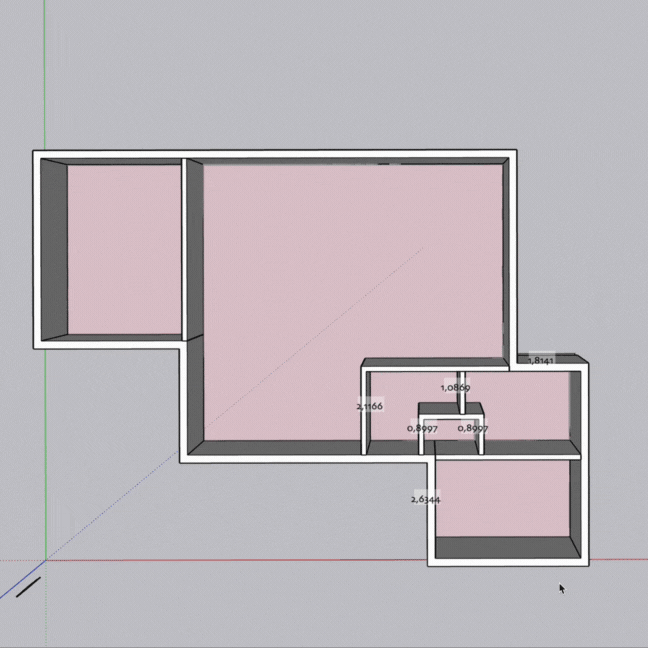
Consejos útiles
- Los suelos se colocan automáticamente en el nivel inferior de los muros.
- Los techos se generan en el nivel superior.
- Puedes reemplazar una superficie existente haciendo clic sobre ella.
- Un doble clic regenera todas las superficies del tipo seleccionado.
- Si no se detecta ninguna superficie, aparecerá un mensaje antes de cerrar la herramienta.
En pocos segundos, tu habitación estará completa, limpia y perfectamente alineada.
Cómo cambiar las dimensiones de una habitación en SketchUp
¿Quieres ajustar el tamaño o la altura de una habitación?
AD Design hace que esta modificación sea simple y precisa :
- Selecciona un muro con la herramienta Selección.
- Usa Mover (Move) para cambiar la posición y redimensionar la habitación.
- Las superficies asociadas (suelo/techo) se actualizan automáticamente.
- También puedes modificar los valores numéricos directamente en los parámetros de AD Design.
Resultado : ajustar fácilmente las dimensiones sin destruir la geometría ni tener que recrear las superficies.
Con AD Design, la creación de habitaciones en SketchUp Pro se vuelve intuitiva, rápida y profesional.
Puedes crear, modificar y ajustar tus espacios en unos pocos clics, manteniendo siempre un control total sobre las dimensiones y la precisión.